En este breve consejo de edición, cubriremos la codificación por colores de su línea de tiempo de edición en tres programas principales:Avid Media Composer, Adobe Premiere Pro y Final Cut Pro X. La codificación por colores es una excelente manera de mantener su línea de tiempo organizada para que pueda seguimiento de sus diferentes escenas, personajes y muchas, muchas capas de audio y video.
Como editor, querrá buscar oportunidades para distinguir elementos en su línea de tiempo con una diferencia de color obvia. Esto te ayudará a saber de un vistazo qué es exactamente lo que estás mirando.
Para comenzar, querrá que la codificación de colores se base en los colores del clip de origen en su proyecto. Por ejemplo, es posible que desee que todos los efectos Foley aparezcan en naranja en su línea de tiempo. Entonces, en su papelera o carpeta, querrá cambiar el clip o el color de la etiqueta a naranja.
Ahora, por lo general, no profundizamos mucho en los detalles específicos del software en nuestra capacitación, ya que nos gusta centrarnos en el proceso creativo. Sin embargo, para que esto funcione para usted, querrá tener en cuenta un par de cosas.
Cada pieza de software de edición maneja la codificación de colores un poco diferente.
Si estás usando Avid Media Composer:
Asegúrese de agregar la columna de color a su papelera y configure el Color de clip de su línea de tiempo en Fuente.

Si está utilizando Adobe Premiere Pro:
Trabajará con los colores de las etiquetas. Puede cambiar estos colores de etiqueta de clip en su papelera, pero deberá asegurarse de ir a Archivo> Configuración del proyecto> General y marcar la casilla que dice Mostrar el nombre del elemento del proyecto y el color de la etiqueta para todas las instancias. Esto asegurará que si dices, vuelve a tu papelera y cambia todos tus foley de naranja a rosa, se actualizarán los clips que ya están en tu secuencia.
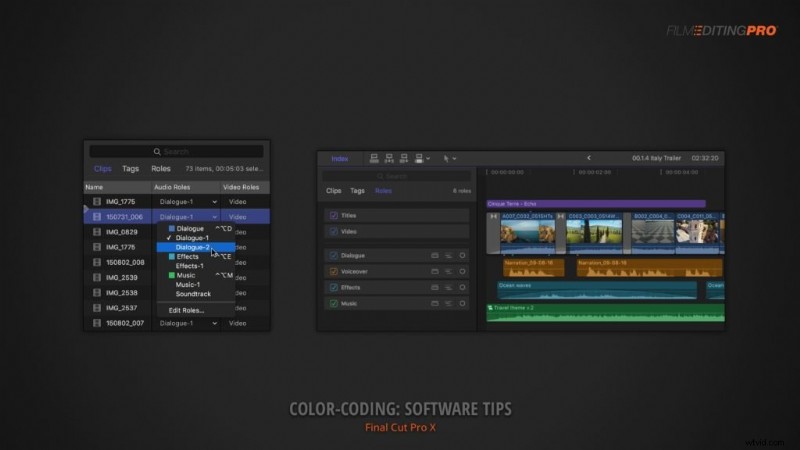
Si usas Final Cut Pro X:
Trabajará con el sistema Roles, que se comporta de manera un poco diferente a la mayoría de los otros programas, pero es bastante poderoso una vez que lo domina. Específicamente, puede filtrar y reorganizar el contenido en su línea de tiempo por su función asignada, como títulos, diálogo o música.
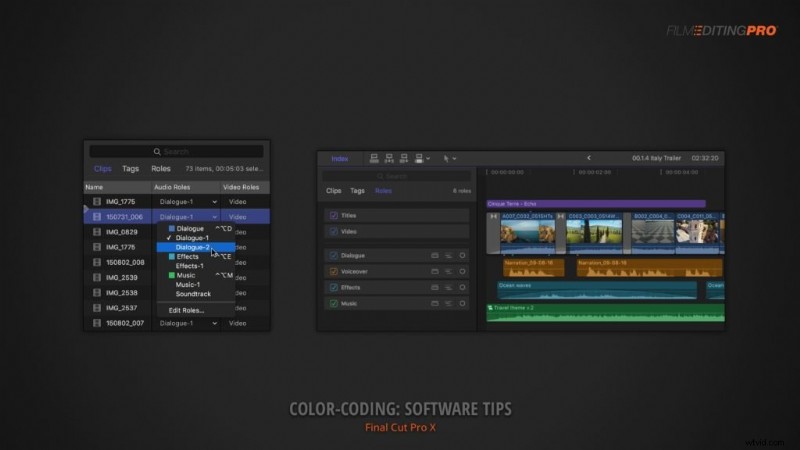
Sea cual sea el paquete de software que esté utilizando, trabaje con sus características disponibles para desarrollar un sistema de codificación de colores que tenga sentido para usted.
Hay muchas formas en las que puede elegir asignar su código de colores y se basará en gran medida en los ingredientes involucrados en su proyecto específico.
¿Cómo te gusta codificar con colores tu línea de tiempo? ¿Tienes colores específicos que siempre usas para cada tipo de soporte? ¡Háznoslo saber en los comentarios a continuación!
